스팀 게임 복구
- 삭제되거나 손실된 게임 데이터를 효과적이고 안전하게, 완벽하게 복구합니다.
- 컴퓨터 충돌, 파티션 손실, 실수 등 500개 이상의 데이터 손실 상황에서 데이터 복구를 지원합니다.
- 높은 성공률과 품질 손실 없이 1000개 이상의 파일 형식을 복구할 수 있습니다.

2025-08-14 11:28:39 • Recoverit 주제 • 검증된 솔루션
실수로 중요한 게임 파일을 삭제했는데 다시 설치할 방법이 있나요? - 레딧
확장 파일을 삭제하면 스팀에서 게임을 실행하는 동안 문제가 발생할 수 있습니다. 여기서는 손실된 데이터를 복구하고 문제 없이 게임을 플레이할 수 있도록 돕는 다양한 방법에 대해 논의합니다.
스팀은 게임 경험을 더 편리하게 만들어주지만, 우연한 사람의 실수로 스팀 게임 데이터가 삭제되거나 시스템에서 확장 파일이 제거되는 경우가 있을 수 있습니다. 따라서 게임 플레이 경험이 더 힘들어지게 됩니다.
다행히도, 다양한 스팀 게임 데이터 복구 방법을 사용하여 손쉽게 잃어버린 데이터를 복구할 수 있습니다. 이 문서에서는 "스팀이 내 게임을 삭제한 이유"에 대해 설명하고, 사용자에게 "손실되거나 삭제된 스팀 게임 데이터를 복구"하는 몇 가지 방법을 알려드리겠습니다.
때때로 손상된 RAM/HDD, 바이러스 공격, 삭제된 파일, 비정상적인 충돌, 시스템 업데이트, 인적 오류 또는 스팀 클라이언트 부팅 스트래퍼의 예기치 않은 종료로 인해 스팀 사용자는 소스 파일에 라이브러리가 삭제되지 않았다고 생각합ㄴ디ㅏ. 하지만 실제로는 파일이나 스팀 모두에 문제가 없습니다. 이를 복구하려면 몇 가지 방법을 사용해야 합니다.
위에서 우리는 라이브러리에서 스팀 게임이 누락된 원인에 대해 이야기했습니다. 이제 이 장애물을 해결하는 방법을 보여드리겠습니다. 스팀에서 손실되거나 삭제된 게임 데이터를 복구하는 방법을 설명할 수 있는 방법은 다음과 같습니다.
스팀에서 게임을 플레이 할 수 없거나, '파일을 찾을 수 없음'이란느 알림이 표시되거나, 스팀 게임이 스팀 라이브버리에서 회색으로 표시되는 경우, 아래 단계에 따라 게임 파일을 확인하고 플레이 가능한 게임 데이터를 다시 복구할 수 있습니다.
1단계. 게임 검색
시스템에서 스팀 게임 플레이어를 실행하고 "라이브러리"에서 DOTA와 같은 게임 이름을 찾으세요.
2단계. 로컬 파일 클릭
"속성" 옵션을 선택하고 "로컬 파일"을 탭한 다음 "게임 파일 무결성 확인"을 선택하세요.
이제 확인 절차가 완료될 때까지 기다리세요. 완료되면 게임을 다시 시작하고 스팀에서 플레이해보세요. 게임을 복구할 수 없는 경우 다음 해결책을 시도할 수 있습니다.
원더쉐어 리커버릿은 컴퓨터에서 삭제되거나 손실된 데이터를 빠르고 원활하게 복구할 수 있는 인증된 데이터 복구 프로그램입니다. 안전한 인터페이스 프로그램을 사용하여 내부 및 외부 소스에서 이미지, 비디오, 오디오 파일, 게임 데이터, 스크린샷, 문서 등을 포함하여 최근에 손실되거나 삭제된 모든 종류의 데이터/파일을 쉽게 복구할 수 있습니다.
문제에 대한 효율적인 해결책을 원하신다면 아래 단계를 따르세요.
손실되거나 삭제된 스팀 게임 데이터를 복구하는 단계
컴퓨터에 리커버릿 복구 소프트웨어를 다운로드하여 설치하고 간단한 단계별 가이드에 따라 스팀에서 손실되거나 삭제된 게임 데이터를 복구하세요:
1단계. 위치 선택
리커버릿 복구 소프트웨어를 사용하여 폴더를 삭제한 위치를 선택하고 "시작" 버튼을 클릭하여 스캔 프로세스를 시작합니다.
2단계. 파일 스캔 및 미리 보기
리커버릿 복구 소프트웨어가 선택한 하드 디스크를 스캔하여 삭제된 스크림 게임을 검색합니다. 스캔에는 시간이 걸립니다. 그동안 복구 가능한 모든 데이터를 미리 볼 수 있습니다.
3단계. 손실된 데이터 복구
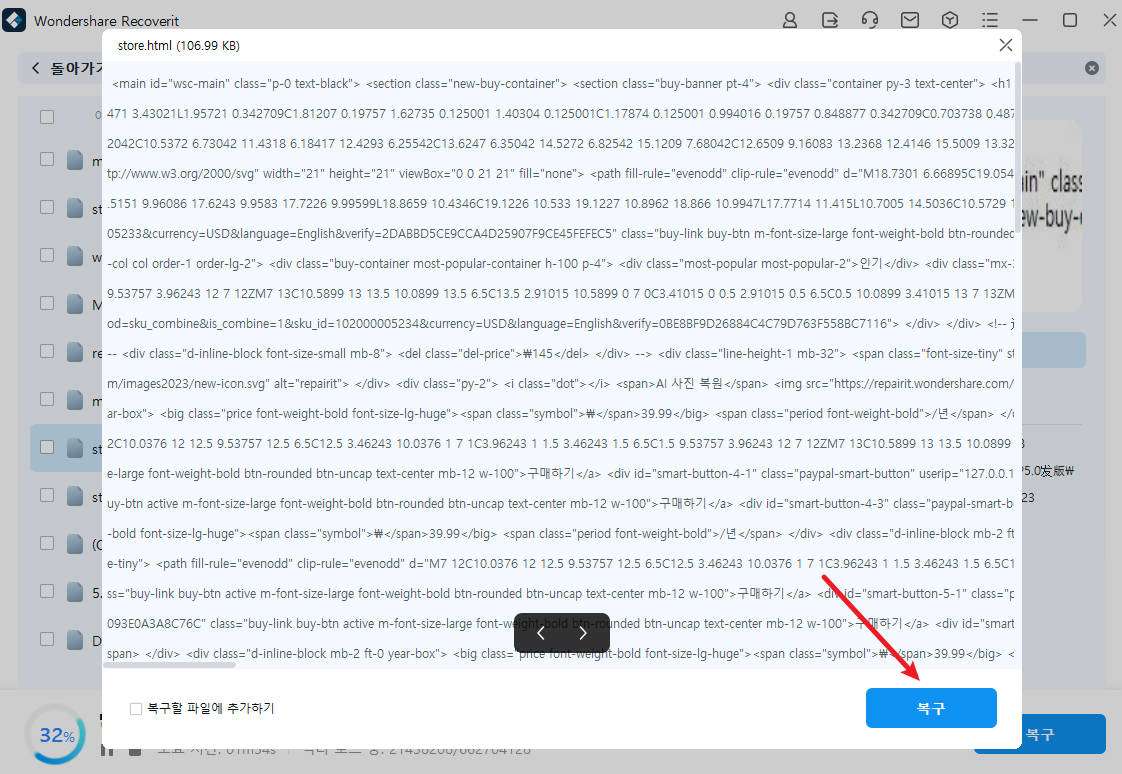
이제 복구하려는 데이터를 선택하고 "복구" 버튼을 클릭한 후 복구된 데이터를 저장할 위치를 선택하세요.
게임 폴더가 올바른 위치에 있으면 게임을 시작하려고 할 때 스팀이 게임을 다시 설치합니다. 아래에 나열된 단계에 따라 게임 폴더가 컴퓨터에서 올바른 위치에 있는지 확인할 수 있습니다.
1단계. 게임 시작
시스템에서 스팀 게임을 실행하고 "설정" 섹션을 열고 "다운로드" 옵션을 탭하고 "스팀 라이브러리 폴더"를 선택합니다. 모든 현재 스팀 라이브러리 폴더가 열립니다.
2단계. 라이브러리 폴더 추가
설치된 게임 폴더를 선택하려면 "라이브러리 폴더 추가"를 탭합니다.
프로세스가 완료될 때까지 기다립니다. 설치된 게임이 스트림 라이브러리에 나타납니다. 이 방법이 작동하지 않으면 다른 해결책을 시도할 수 있습니다.
ClientRegistry.blob 파일을 삭제하거나 이름을 바꾸는 것은 스팀 클라이언트와 관련된 특정 문제를 해결하고 오랫동안 스팀 게임을 성공적으로 복구하는 데 사용되는 방법 중 하나입니다. 다음 단계에 따라 손실되거나 삭제된 스팀 게임 데이터를 복구하세요.
1단계. 폴더의 파일 위치 열기
시스템에 스팀 게임을 성공적으로 설치한 후, 스팀 폴더를 마우스 오른쪽 버튼으로 클릭하고 드롭다운 옵션에서 "파일 위치 열기"를 탭합니다.
2단계. 파일 찾아서 이름 바꾸기
스팀 폴더에서 ClientRegistry.blob 파일을 찾아 "ClientRegistry.old.blob"로 이름을 바꿉니다. 변경 사항을 확인하고 스팀을 다시 시작하여 게임이 검색되는지 확인하세요.
이전에 삭제한 파일을 실행하는 가장 빠른 방법입니다. 하지만 이 방법이 효과가 없다면 시도할 수 있는 다른 해결책이 있습니다!
스팀 백업 및 복원 도구로 스팀 데이터를 백업했다면 다음 방법에 따라 스팀 게임 데이터를 쉽게 복구할 수 있습니다.

저장된 게임 데이터를 복원하는 또 다른 방법은 스팀 클라우드를 사용하는 것입니다. 데이터 손실 전에 스팀 클라우드 기능을 활성화했다면, 아래에 소개된 단계를 따르면 손실된 게임 파일을 복원하는 데 도움이 됩니다.
위의 해결책이 작동하지 않는 경우, "원격" 폴더를 통해 스팀에서 손실되거나 삭제된 게임 데이터를 복구해볼 수 있습니다. 로컬 드라이브\디렉토리/폴더 \Userdata\55230\Remote 경로를 통해 폴더를 확인하세요.
이 방법으로도 스팀 게임을 찾을 수 있다면, 게임을 다시 다운로드하거나 데이터 복구 소프트웨어를 통해 손실된 게임 파일을 복구하세요.
따라서, 이 가이드가 스팀에서 손실된 게임 데이터를 복구하는 방법을 포함하여 모든 질문을 다루었다고 얘기할 수 있습니다. 다행히도, 이제 아무런 번거로움없이 스팀에서 삭제된 게임을 성공적으로 복구할 수 있습니다.
그러나, 전용 리커버릿 데이터 복구 소프트웨어를 사용하는 것이 원하는 데이터를 복구하는 가장 안전하고 효과적인 방법입니다. 또한, 이 도구를 파티션 손실, 바이러스 감염 또는 시스템 충돌과 같은 복잡한 작업에 사용할 수 있습니다.
스팀에서 기존 게임 파일을 인식하도록 하려면 어떻게 해야 하나요?
스팀 게임 저장 파일은 어디에 있나요?
잃어버린 데이터는 복구될 수 있나요?
Theo Lucia
chief 편집자
댓글